Einschränken des WLAN-Zugriffs auf der Basis der SSID mit WLC und Cisco Secure ACS - Konfigurationsbeispiel
Inhalt
Einführung
Dieses Dokument enthält ein Konfigurationsbeispiel, um den benutzerspezifischen Zugriff auf ein WLAN auf Basis der Service Set Identifier (SSID) zu beschränken.
Voraussetzungen
Anforderungen
Stellen Sie sicher, dass Sie diese Anforderungen erfüllen, bevor Sie versuchen, diese Konfiguration durchzuführen:
-
Kenntnisse der Konfiguration von Wireless LAN Controller (WLC) und Lightweight Access Point (LAP) für den grundlegenden Betrieb
-
Grundlegende Informationen zur Konfiguration des Cisco Secure Access Control Server (ACS)
-
Kenntnis der LWAPP- (Lightweight Access Point Protocol) und Wireless-Sicherheitsmethoden
Verwendete Komponenten
Die Informationen in diesem Dokument basierend auf folgenden Software- und Hardware-Versionen:
-
Cisco WLC der Serie 2000 mit Firmware 4.0
-
Cisco LAP der Serie 1000
-
Cisco Secure ACS Server Version 3.2
-
Cisco 802.11a/b/g Wireless Client-Adapter, der Firmware 2.6 ausführt
-
Cisco Aironet Desktop Utility (ADU) Version 2.6
Die Informationen in diesem Dokument beziehen sich auf Geräte in einer speziell eingerichteten Testumgebung. Alle Geräte, die in diesem Dokument benutzt wurden, begannen mit einer gelöschten (Nichterfüllungs) Konfiguration. Wenn Ihr Netz Live ist, überprüfen Sie, ob Sie die mögliche Auswirkung jedes möglichen Befehls verstehen.
Konventionen
Weitere Informationen zu Dokumentkonventionen finden Sie unter Cisco Technical Tips Conventions (Technische Tipps von Cisco zu Konventionen).
Hintergrundinformationen
Bei Verwendung eines SSID-basierten WLAN-Zugriffs können die Benutzer anhand der SSID authentifiziert werden, die sie für die Verbindung mit dem WLAN verwenden. Der Cisco Secure ACS-Server dient zur Authentifizierung der Benutzer. Die Authentifizierung erfolgt in zwei Phasen des Cisco Secure ACS:
-
EAP-Authentifizierung
-
SSID-Authentifizierung basierend auf Network Access Restrictions (NARs) auf Cisco Secure ACS
Wenn die EAP- und SSID-basierte Authentifizierung erfolgreich ist, kann der Benutzer auf das WLAN zugreifen, oder der Benutzer wird getrennt.
Cisco Secure ACS verwendet die Funktion "NARs", um den Benutzerzugriff auf Basis der SSID zu beschränken. Ein NAR ist eine Definition, die Sie in Cisco Secure ACS erstellen, in der zusätzliche Bedingungen definiert werden, die erfüllt sein müssen, bevor ein Benutzer auf das Netzwerk zugreifen kann. Cisco Secure ACS wendet diese Bedingungen mithilfe von Informationen aus Attributen an, die von Ihren AAA-Clients gesendet wurden. NARs können zwar auf verschiedene Weise eingerichtet werden, sie basieren jedoch alle auf übereinstimmenden Attributinformationen, die vom AAA-Client gesendet werden. Daher müssen Sie Format und Inhalt der Attribute, die Ihre AAA-Clients senden, verstehen, wenn Sie effektive NARs verwenden möchten.
Beim Einrichten eines NAR können Sie auswählen, ob der Filter positiv oder negativ funktioniert. Das heißt, im NAR geben Sie an, ob der Netzwerkzugriff zugelassen oder verweigert werden soll, basierend auf einem Vergleich der von AAA-Clients gesendeten Informationen mit den im NAR gespeicherten Informationen. Wenn ein NAR jedoch nicht auf ausreichende Informationen zum Betrieb stößt, wird standardmäßig der Zugriff verweigert.
Sie können einen NAR für einen bestimmten Benutzer oder eine bestimmte Benutzergruppe definieren und auf diesen anwenden. Weitere Informationen finden Sie im Whitepaper zu Netzwerkzugriffsbeschränkungen.
Cisco Secure ACS unterstützt zwei Arten von NAR-Filtern:
-
IP-basierte Filter - IP-basierte NAR-Filter beschränken den Zugriff auf der Grundlage der IP-Adressen des Endbenutzer-Clients und des AAA-Clients. Weitere Informationen zu diesem NAR-Filtertyp finden Sie unter About IP-based NAR Filters.
-
Nicht IP-basierte Filter - Nicht IP-basierte NAR-Filter beschränken den Zugriff auf Basis eines einfachen Zeichenfolgenvergleichs eines vom AAA-Client gesendeten Werts. Der Wert kann die CLI-Nummer (Call Line ID), die DNIS-Nummer (Dialed Number Identification Service), die MAC-Adresse oder ein anderer vom Client stammender Wert sein. Damit dieser NAR-Typ funktioniert, muss der Wert in der NAR-Beschreibung genau mit dem übereinstimmen, was vom Client gesendet wird, einschließlich des verwendeten Formats. Beispielsweise entspricht (217) 555-4534 nicht dem Wert 217-555-4534. Weitere Informationen zu diesem NAR-Filtertyp finden Sie unter About Non-IP-based NAR Filters.
In diesem Dokument werden die nicht IP-basierten Filter für die SSID-basierte Authentifizierung verwendet. Ein Nicht-IP-basierter NAR-Filter (d. h. ein DNIS/CLI-basierter NAR-Filter) ist eine Liste zulässiger oder abgelehnter Anruf-/Zugriffspunkte, die Sie bei der Einschränkung eines AAA-Clients verwenden können, wenn Sie keine etablierte IP-basierte Verbindung haben. Die nicht IP-basierte NAR-Funktion verwendet im Allgemeinen die CLI-Nummer und die DNIS-Nummer. Bei der Verwendung der Felder DNIS/CLI gibt es Ausnahmen. Sie können den SSID-Namen in das DNIS-Feld eingeben und eine SSID-basierte Authentifizierung durchführen. Der Grund hierfür ist, dass der WLC das DNIS-Attribut, den SSID-Namen, an den RADIUS-Server sendet. Wenn Sie also DNIS NAR entweder im Benutzer oder in der Gruppe erstellen, können Sie SSID-Einschränkungen pro Benutzer erstellen.
Wenn Sie RADIUS verwenden, verwenden die hier aufgeführten NAR-Felder die folgenden Werte:
-
AAA-Client - Die NAS-IP-Adresse (Attribut 4) oder, falls die NAS-IP-Adresse nicht vorhanden ist, der NAS-Identifier (RADIUS-Attribut 32) wird verwendet.
-
Port - Der NAS-Port (Attribut 5) oder, falls der NAS-Port nicht vorhanden ist, die NAS-Port-ID (Attribut 87) wird verwendet.
-
CLI - Die Calling-Station-ID (Attribut 31) wird verwendet.
-
DNIS - Die called-station-ID (Attribut 30) wird verwendet.
Weitere Informationen zur Verwendung von NAR finden Sie unter Netzwerkzugriffsbeschränkungen.
Da der WLC das DNIS-Attribut und den SSID-Namen sendet, können Sie SSID-Einschränkungen pro Benutzer erstellen. Im Fall des WLC haben die NAR-Felder folgende Werte:
-
AAA-Client - WLC-IP-Adresse
-
Port -*
-
CLI -*
-
DNIS -*ssidname
Im verbleibenden Teil dieses Dokuments finden Sie ein Konfigurationsbeispiel dazu, wie Sie dies erreichen können.
Netzwerkeinrichtung
In dieser Beispieleinrichtung ist WLC für die LAP registriert. Es werden zwei WLANs verwendet. Ein WLAN ist für die Benutzer der Admin-Abteilung und das andere für die Benutzer der Vertriebsabteilung vorgesehen. Die Wireless-Clients A1 (Admin-Benutzer) und S1 (Sales-Benutzer) sind mit dem Wireless-Netzwerk verbunden. Sie müssen den WLC und den RADIUS-Server so konfigurieren, dass der Admin-Benutzer A1 nur auf den WLAN-Admin zugreifen kann und über eingeschränkten Zugriff auf den WLAN-Vertrieb verfügt. Der Vertriebsbenutzer S1 sollte auf den WLAN-Vertrieb zugreifen können und sollte über eingeschränkten Zugriff auf den WLAN-Admin verfügen. Alle Benutzer verwenden die LEAP-Authentifizierung als Layer-2-Authentifizierungsmethode.
Hinweis: In diesem Dokument wird davon ausgegangen, dass der WLC beim Controller registriert ist. Wenn Sie neu im WLC sind und nicht wissen, wie Sie den WLC für den Basisbetrieb konfigurieren, lesen Sie die Informationen zur LAP-Registrierung (Lightweight AP) in einem Wireless LAN Controller (WLC).
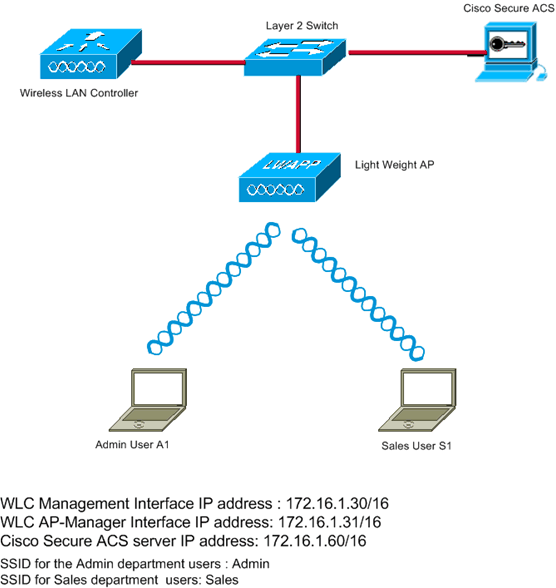
Konfiguration
Um die Geräte für diese Konfiguration zu konfigurieren, müssen Sie:
Konfigurieren des WLC
Führen Sie die folgenden Schritte aus, um den WLC für diese Einrichtung zu konfigurieren:
-
Der WLC muss so konfiguriert werden, dass die Benutzeranmeldeinformationen an einen externen RADIUS-Server weitergeleitet werden. Der externe RADIUS-Server (in diesem Fall Cisco Secure ACS) validiert dann die Benutzeranmeldeinformationen und ermöglicht den Zugriff auf die Wireless-Clients. Führen Sie diese Schritte aus:
-
Wählen Sie Security > RADIUS Authentication (Sicherheit > RADIUS-Authentifizierung) in der Controller-GUI aus, um die Seite RADIUS Authentication Servers (RADIUS-Authentifizierungsserver) anzuzeigen.
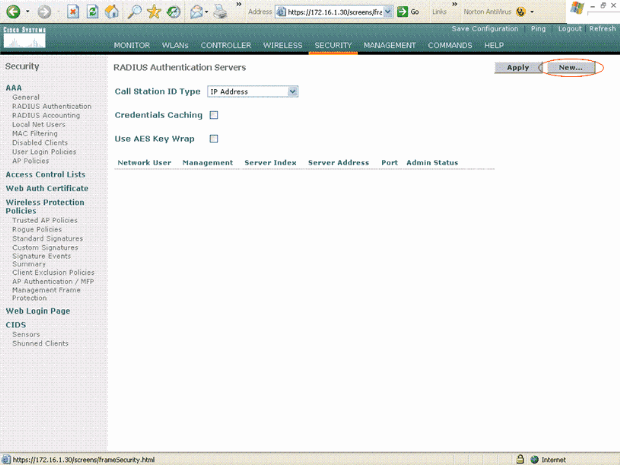
-
Klicken Sie auf Neu, um die RADIUS-Serverparameter zu definieren.
Zu diesen Parametern gehören die IP-Adresse des RADIUS-Servers, der Shared Secret, die Portnummer und der Serverstatus. Die Kontrollkästchen für Netzwerkbenutzer und -verwaltung legen fest, ob die RADIUS-basierte Authentifizierung für Verwaltungs- und Netzwerkbenutzer gilt. In diesem Beispiel wird Cisco Secure ACS als RADIUS-Server mit der IP-Adresse 172.16.1.60 verwendet.
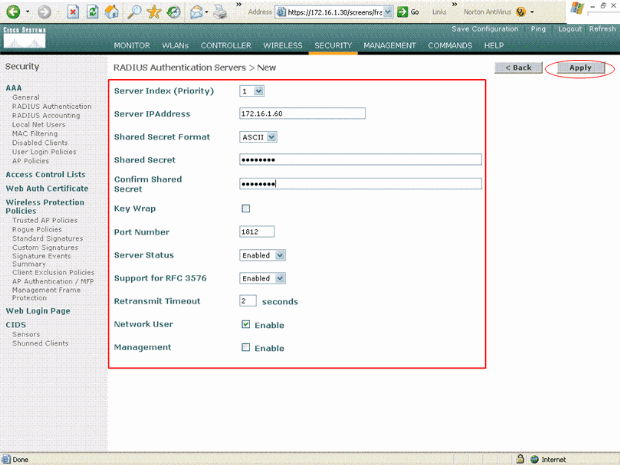
-
Klicken Sie auf Apply (Anwenden).
-
-
Konfigurieren Sie ein WLAN für die Admin-Abteilung mit SSID Admin und das andere WLAN für die Sales-Abteilung mit SSID Sales. Gehen Sie wie folgt vor, um dies zu tun:
-
Klicken Sie in der Controller-GUI auf WLANs, um ein WLAN zu erstellen. Das Fenster WLANs wird angezeigt. In diesem Fenster werden die auf dem Controller konfigurierten WLANs aufgeführt.
-
Klicken Sie auf Neu, um ein neues WLAN zu konfigurieren.
In diesem Beispiel wird ein WLAN mit dem Namen Admin für die Admin-Abteilung erstellt, und die WLAN-ID lautet 1. Klicken Sie auf Apply (Anwenden).
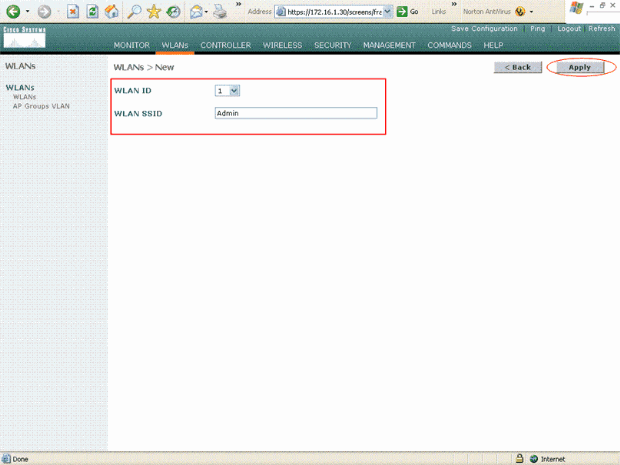
-
Legen Sie im Fenster WLAN > Edit (WLAN > Bearbeiten) die für das WLAN spezifischen Parameter fest:
-
Wählen Sie im Kontextmenü für die Layer-2-Sicherheit die Option 802.1x aus. Standardmäßig ist die Layer-2-Sicherheitsoption 802.1x. Dadurch wird die 802.1x/EAP-Authentifizierung für das WLAN aktiviert.
-
Aktivieren Sie unter "Allgemeine Richtlinien" das Kontrollkästchen AAA override. Wenn AAA Override aktiviert ist und ein Client im Konflikt stehende AAA- und Controller-WLAN-Authentifizierungsparameter aufweist, wird die Client-Authentifizierung vom AAA-Server durchgeführt.
-
Wählen Sie im Dropdown-Menü unter RADIUS Servers den entsprechenden RADIUS-Server aus. Die anderen Parameter können je nach Anforderung des WLAN-Netzwerks geändert werden. Klicken Sie auf Apply (Anwenden).
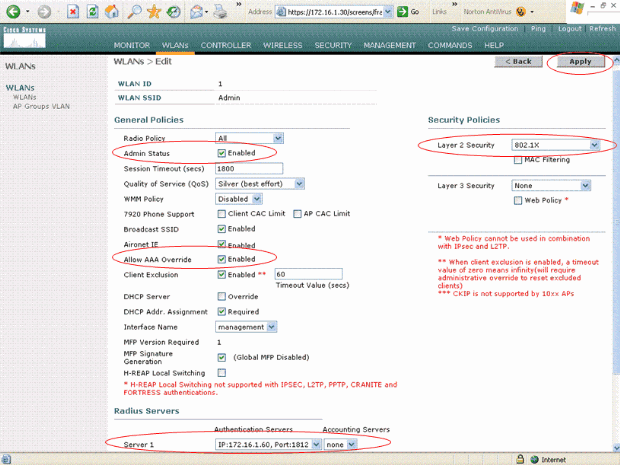
-
-
In ähnlicher Weise wiederholen Sie die Schritte b und c, um ein WLAN für die Vertriebsabteilung zu erstellen. Hier sind die Screenshots.
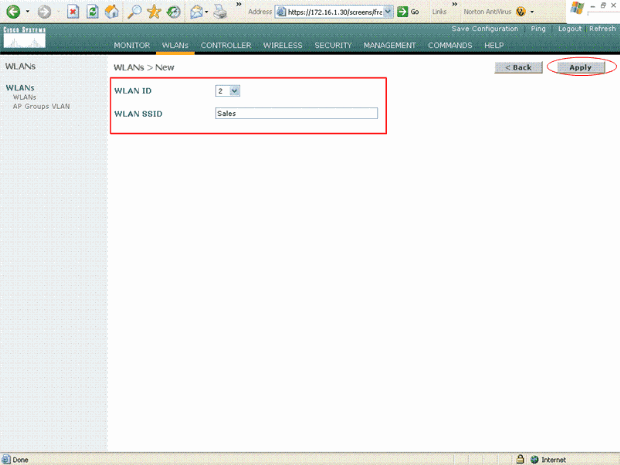
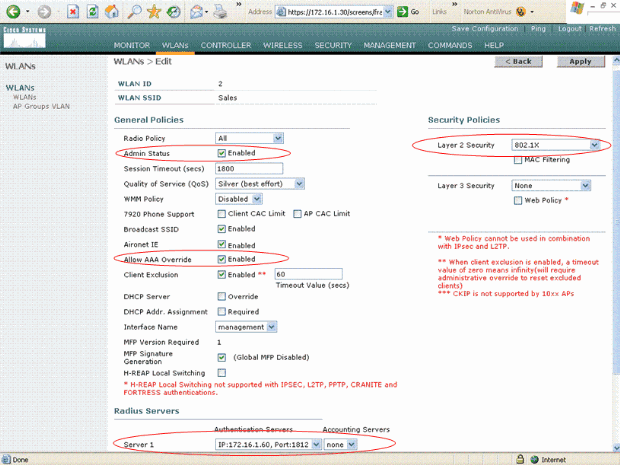
-
Konfigurieren von Cisco Secure ACS
Auf dem Cisco Secure ACS-Server müssen Sie:
-
Konfigurieren Sie den WLC als AAA-Client.
-
Erstellen Sie die Benutzerdatenbank und definieren Sie NAR für die SSID-basierte Authentifizierung.
-
Aktivieren Sie die EAP-Authentifizierung.
Gehen Sie wie folgt vor:
-
Um den Controller als AAA-Client auf dem ACS-Server zu definieren, klicken Sie in der ACS-GUI auf Netzwerkkonfiguration. Klicken Sie unter AAA-Clients auf Add Entry (Eintrag hinzufügen).
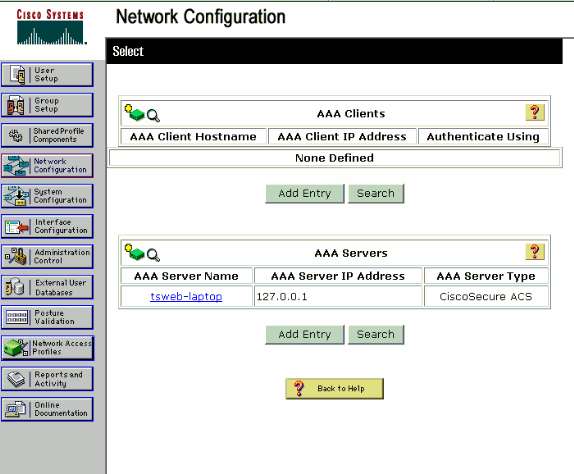
-
Wenn die Seite "Network Configuration" (Netzwerkkonfiguration) angezeigt wird, definieren Sie den Namen des WLC, die IP-Adresse, den gemeinsamen geheimen Schlüssel und die Authentifizierungsmethode (RADIUS Cisco Air).
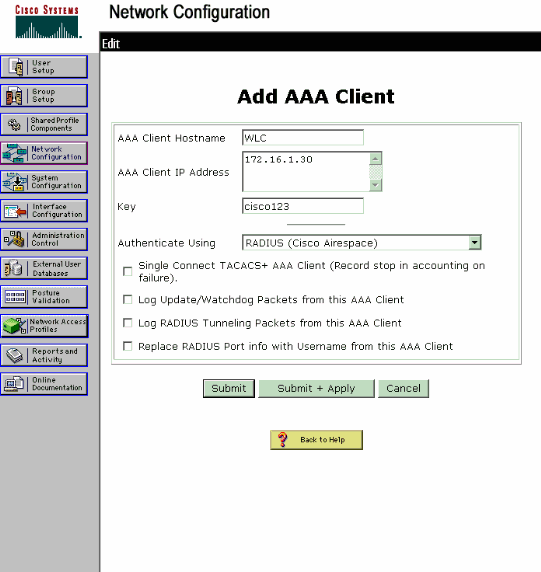
-
Klicken Sie in der ACS-GUI auf User Setup (Benutzereinrichtung), geben Sie den Benutzernamen ein, und klicken Sie auf Hinzufügen/Bearbeiten. In diesem Beispiel ist der Benutzer A1.
-
Wenn die Seite User Setup (Benutzereinrichtung) angezeigt wird, definieren Sie alle für den Benutzer spezifischen Parameter. In diesem Beispiel werden Benutzername, Kennwort und zusätzliche Benutzerinformationen konfiguriert, da Sie diese Parameter für die LEAP-Authentifizierung benötigen.
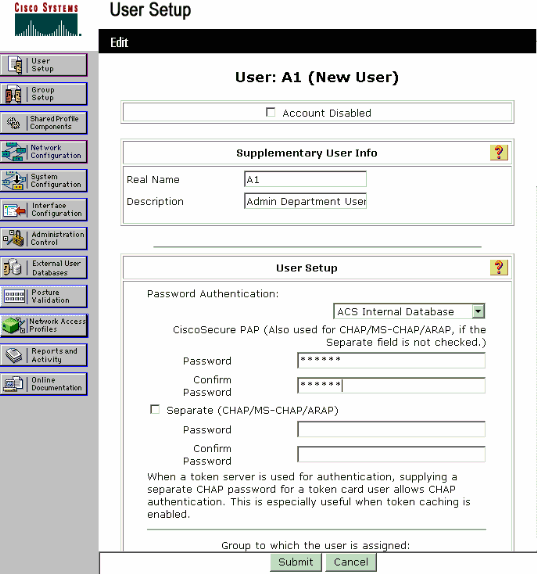
-
Blättern Sie auf der Seite für die Benutzereinrichtung nach unten, bis der Abschnitt Netzwerkzugriffsbeschränkungen angezeigt wird. Wählen Sie unter "User Interface of DNIS/CLI Access Restriction" (Benutzerschnittstelle der Zugriffseinschränkung für DNIS/CLI) die Option Permitted Calling/Point of Access Locations (Zulässige Anrufe/Zugangspunkte) aus, und definieren Sie folgende Parameter:
-
AAA-Client - WLC-IP-Adresse (in unserem Beispiel 172.16.1.30)
-
Port -*
-
CLI -*
-
DNIS -*ssidname
-
-
Das DNIS-Attribut definiert die SSID, auf die der Benutzer zugreifen darf. Der WLC sendet die SSID im DNIS-Attribut an den RADIUS-Server.
Wenn der Benutzer nur auf das WLAN mit dem Namen Admin zugreifen muss, geben Sie *Admin für das Feld DNIS ein. Dadurch wird sichergestellt, dass der Benutzer nur auf das WLAN Admin zugreifen kann. Klicken Sie auf Eingabe.
Hinweis: Der SSID sollte immer * vorangestellt werden. Es ist obligatorisch.
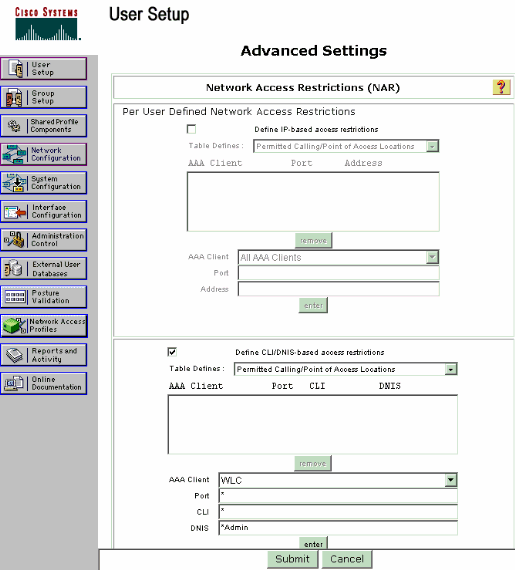
-
Klicken Sie auf Senden.
-
Erstellen Sie entsprechend einen Benutzer für den Benutzer der Vertriebsabteilung. Hier sind die Screenshots.
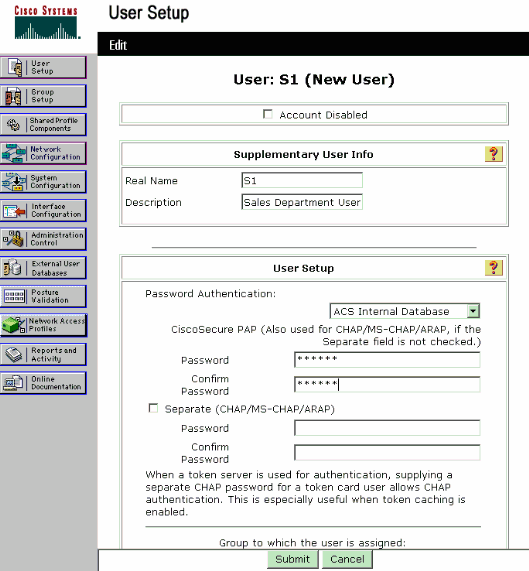
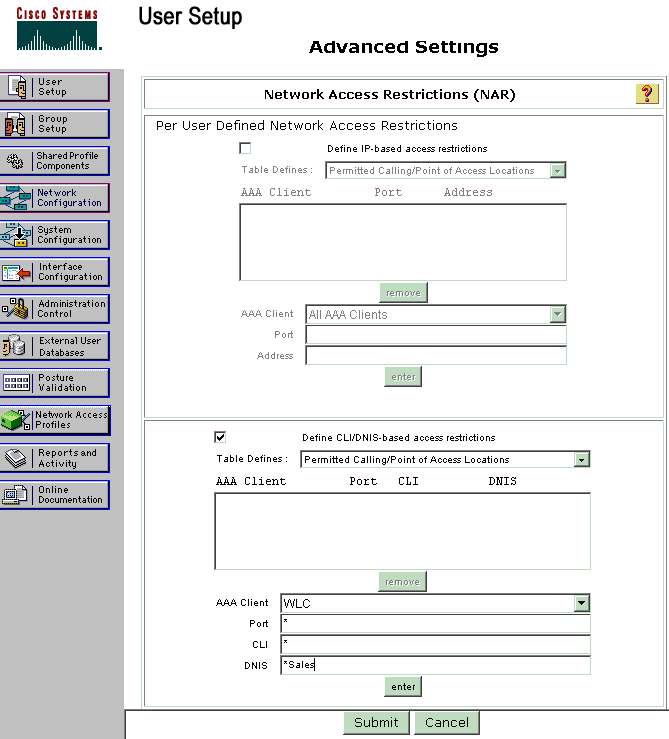
-
Wiederholen Sie den gleichen Vorgang, um der Datenbank weitere Benutzer hinzuzufügen.
Hinweis: Standardmäßig sind alle Benutzer der Standardgruppe zugeordnet. Wenn Sie bestimmte Benutzer verschiedenen Gruppen zuweisen möchten, lesen Sie den Abschnitt Benutzergruppenverwaltung im Benutzerhandbuch für Cisco Secure ACS für Windows Server 3.2.
Hinweis: Wenn der Abschnitt "Network Access Restrictions" (Netzwerkzugriffsbeschränkungen) im Fenster "User Setup" (Benutzereinrichtung) nicht angezeigt wird, ist er möglicherweise nicht aktiviert. Um die Netzwerkzugriffsbeschränkungen für Benutzer zu aktivieren, wählen Sie in der ACS-GUI Interfaces > Advanced Options (Schnittstellen > Erweiterte Optionen) aus, wählen Sie User-Level Network Access Restrictions (Netzwerkzugriffsbeschränkungen auf Benutzerebene) aus, und klicken Sie auf Submit (Senden). Dies aktiviert das NAR und wird im Fenster User Setup (Benutzereinrichtung) angezeigt.
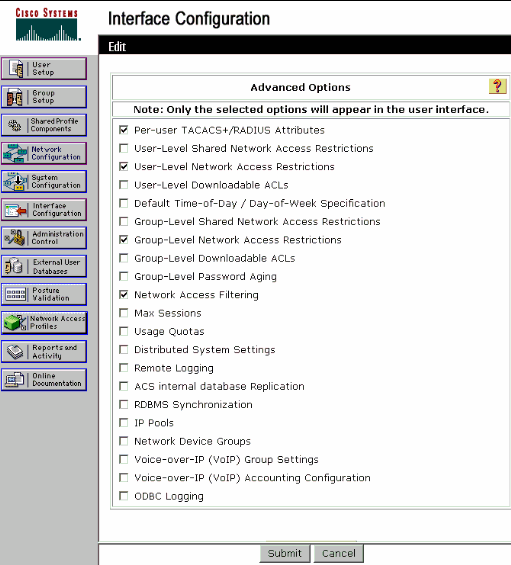
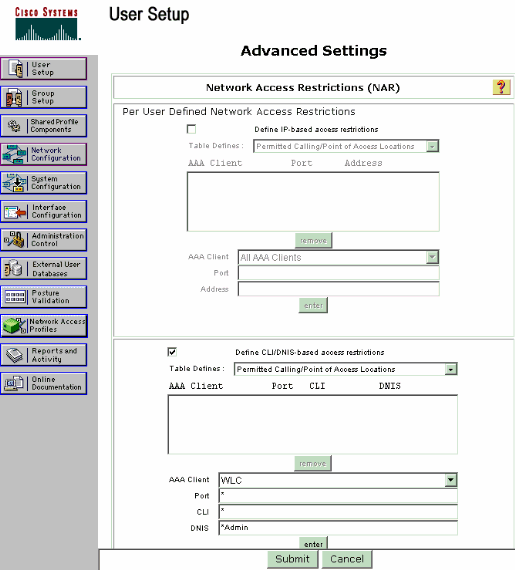
-
Um die EAP-Authentifizierung zu aktivieren, klicken Sie auf Systemkonfiguration und Global Authentication Setup, um sicherzustellen, dass der Authentifizierungsserver so konfiguriert ist, dass er die gewünschte EAP-Authentifizierungsmethode ausführt.
Wählen Sie unter den EAP-Konfigurationseinstellungen die entsprechende EAP-Methode aus. In diesem Beispiel wird die LEAP-Authentifizierung verwendet. Klicken Sie abschließend auf Senden.
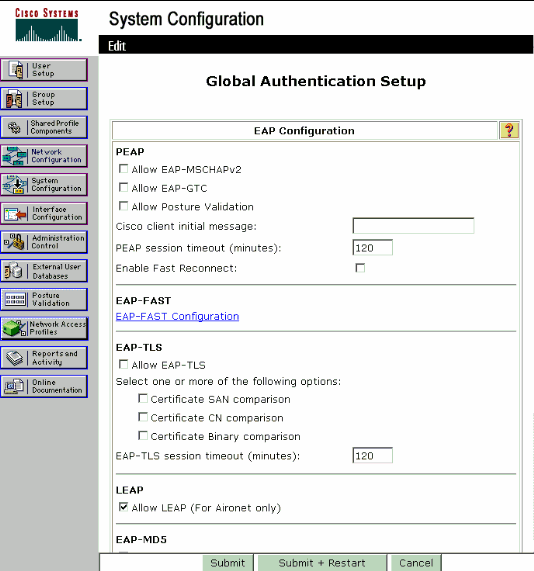
Konfigurieren des Wireless-Clients und Überprüfen
In diesem Abschnitt überprüfen Sie, ob Ihre Konfiguration ordnungsgemäß funktioniert. Versuchen Sie, mithilfe der LEAP-Authentifizierung einen Wireless-Client mit der LAP zu verknüpfen, um zu überprüfen, ob die Konfiguration wie erwartet funktioniert.
Hinweis: In diesem Dokument wird davon ausgegangen, dass das Clientprofil für die LEAP-Authentifizierung konfiguriert ist. Weitere Informationen zur Konfiguration des 802.11a/b/g-Wireless-Client-Adapters für die LEAP-Authentifizierung finden Sie unter Verwenden der EAP-Authentifizierung.
Hinweis: Auf der ADU sehen Sie, dass Sie zwei Clientprofile konfiguriert haben. Eines für die Benutzer der Admin-Abteilung mit SSID Admin und das andere Profil für die Benutzer der Vertriebsabteilung mit SSID Sales. Beide Profile sind für die LEAP-Authentifizierung konfiguriert.
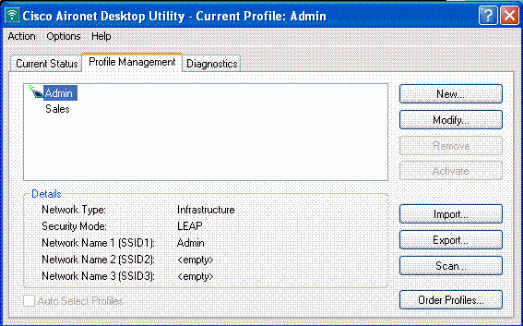
Wenn das Profil des Wireless-Benutzers aus der Admin-Abteilung aktiviert ist, wird der Benutzer aufgefordert, den Benutzernamen/das Kennwort für die LEAP-Authentifizierung einzugeben. Hier ein Beispiel:
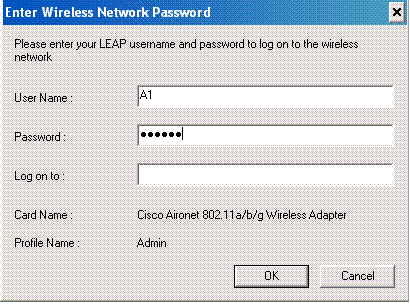
Die LAP und anschließend der WLC geben die Benutzeranmeldeinformationen an den externen RADIUS-Server (Cisco Secure ACS) weiter, um die Anmeldeinformationen zu validieren. Der WLC übergibt die Anmeldeinformationen einschließlich des DNIS-Attributs (SSID-Name) zur Validierung an den RADIUS-Server.
Der RADIUS-Server überprüft die Benutzeranmeldeinformationen, indem er die Daten mit der Benutzerdatenbank (und den NARs) vergleicht und bei Gültigkeit der Benutzeranmeldeinformationen Zugriff auf den Wireless-Client gewährt.
Nach erfolgreicher RADIUS-Authentifizierung ordnet der Wireless-Client der LAP zu.
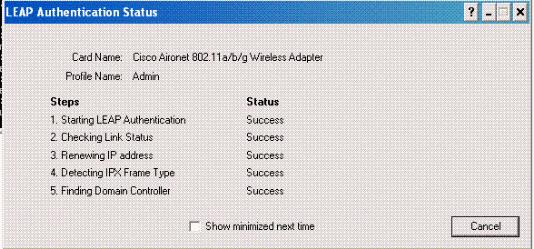
Wenn ein Benutzer aus der Vertriebsabteilung das Vertriebsprofil aktiviert, wird der Benutzer vom RADIUS-Server anhand des LEAP-Benutzernamens/Kennworts und der SSID authentifiziert.
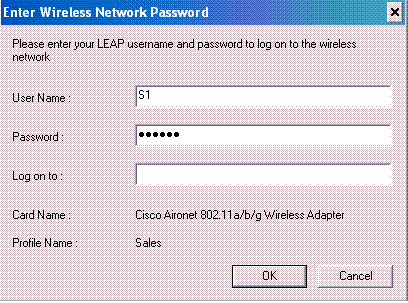
Der Bericht über die vergebene Authentifizierung auf dem ACS-Server zeigt, dass der Client die RADIUS-Authentifizierung (EAP-Authentifizierung und SSID-Authentifizierung) bestanden hat. Hier ein Beispiel:
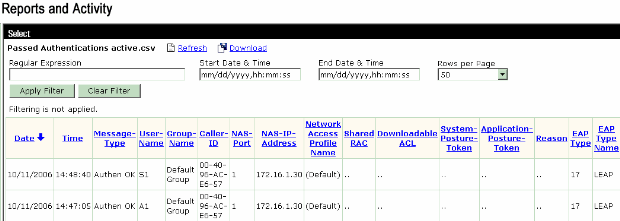
Wenn der Sales User jetzt versucht, auf die Admin-SSID zuzugreifen, verweigert der RADIUS-Server dem Benutzer den Zugriff auf das WLAN. Hier ein Beispiel:
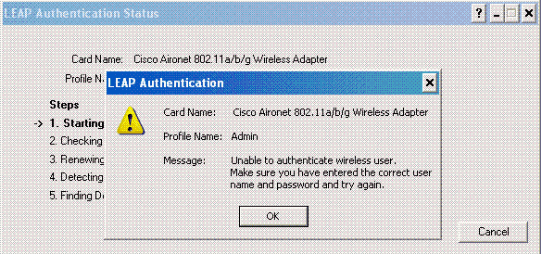
Auf diese Weise kann der Zugriff für Benutzer auf Basis der SSID eingeschränkt werden. In einer N-Unternehmensumgebung können alle Benutzer, die einer bestimmten Abteilung angehören, in einer einzigen Gruppe zusammengefasst werden. Der Zugriff auf das WLAN kann auf der Grundlage der SSID bereitgestellt werden, die sie verwenden, wie in diesem Dokument erläutert.
Fehlerbehebung
Befehle zur Fehlerbehebung
Das Output Interpreter Tool (nur registrierte Kunden) (OIT) unterstützt bestimmte show-Befehle. Verwenden Sie das OIT, um eine Analyse der Ausgabe des Befehls show anzuzeigen.
Hinweis: Beachten Sie vor der Verwendung von Debug-Befehlen die Informationen zu Debug-Befehlen.
-
debug dot1x aaa enable: Aktiviert das Debuggen von 802.1x-AAA-Interaktionen.
-
debug dot1x packet enable: Aktiviert das Debuggen aller dot1x-Pakete.
-
debug aaa all enable: Konfiguriert das Debuggen aller AAA-Meldungen.
Sie können zur Fehlerbehebung auch den Bericht für die Authentifizierung nach bestandener Authentifizierung und den Bericht für fehlgeschlagene Authentifizierung auf dem Cisco Secure ACS-Server verwenden. Diese Berichte werden im Fenster Berichte und Aktivität in der ACS-GUI angezeigt.
Zugehörige Informationen
- Konfigurationsbeispiel für EAP-Authentifizierung mit WLAN-Controllern (WLC)
- Konfigurationsbeispiel für die Webauthentifizierung des Wireless LAN-Controllers
- Konfigurationsbeispiel für AP-Gruppen-VLANs mit Wireless LAN-Controllern
- Wireless-Support-Seite
- Technischer Support und Dokumentation für Cisco Systeme
 Feedback
Feedback